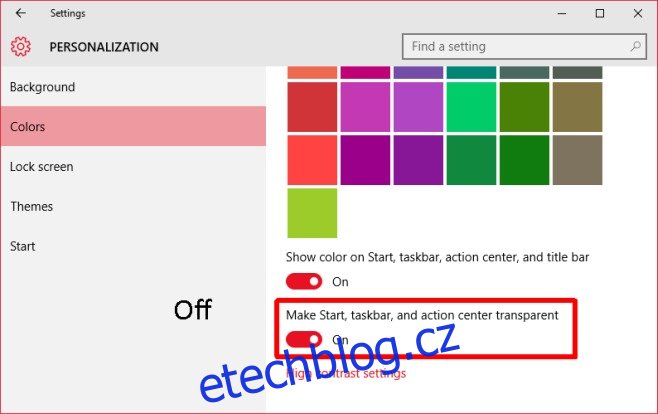Windows 10 to bere na sebe, aby zajistil, že budete mít v systému pěkné barevné schéma. Můžete si vybrat barvu titulků, hlavního panelu a nabídky Start, ale systém Windows ji upraví, aby vypadala lépe. Hlavní panel a nabídka Start mají vždy mírně odlišný odstín barvy záhlaví. Barvu na hlavním panelu a v nabídce Start můžete úplně zakázat, ale také deaktivujete barvu na záhlaví všech oken. Je to dohoda všechno nebo nic, ale pokud jste ochotni něco vyladit v registru Windows, můžete ponechat barvu na záhlaví, ale vypnout barvu pro nabídku Start, hlavní panel a centrum akcí. Zde je návod.
Krok 1: Otevřete aplikaci Nastavení a přejděte do skupiny nastavení Přizpůsobení. Na kartě Barvy vypněte možnost „Automaticky vybrat barvu zvýraznění z mého pozadí“. Z palety barev, kterou systém Windows poskytuje, vyberte barvu pro záhlaví atd. Přejděte dolů a vypněte možnost „Zprůhlednit Start, hlavní panel a centrum akcí“. Možnost „Zobrazit barvu na Start, na hlavním panelu, v centru akcí a v záhlaví“ musí být zapnutá.
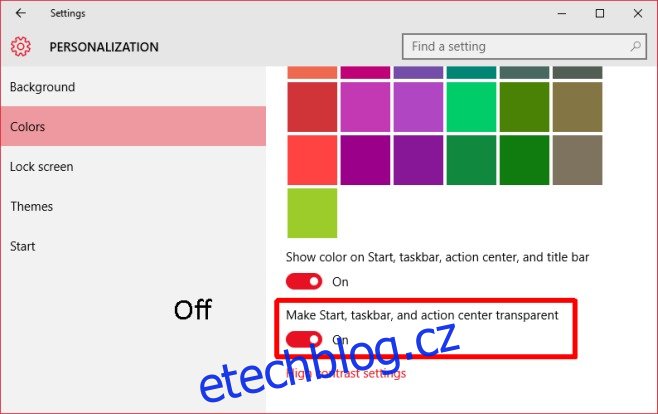
Krok 2: Otevřete registr Windows zadáním příkazu regedit do Cortany/vyhledávací lišty nebo do pole Spustit.
Krok 3: Přejděte na HKEY_CURRENT_USERSOFTWAREMicrosoftWindowsCurrentVersionExplorerAccent
Krok 4: Vyberte klíč AccentPalette a exportujte jej, abyste měli zálohu. Můžete jej exportovat tak, že vyberete klíč a přejdete na Soubor>Exportovat.
Krok 5: Je čas upravit tento klíč. Má čtyři řádky a osm sloupců. Začněte druhým řádkem a změňte hodnoty 5., 6. a 7. na 32. Dále přejděte na třetí řádek a změňte první tři hodnoty na 1F. Na stejném řádku změňte hodnoty 5., 6. a 7. na 0F. Hodnoty před a po pro klíč můžete porovnat ze snímků obrazovky níže.
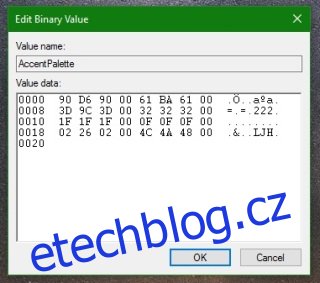
Krok 6: Klikněte na OK a poté se odhlaste nebo restartujte Windows. Když se znovu přihlásíte, měli byste mít barevné záhlaví a tmavou nabídku Start, hlavní panel a centrum akcí.
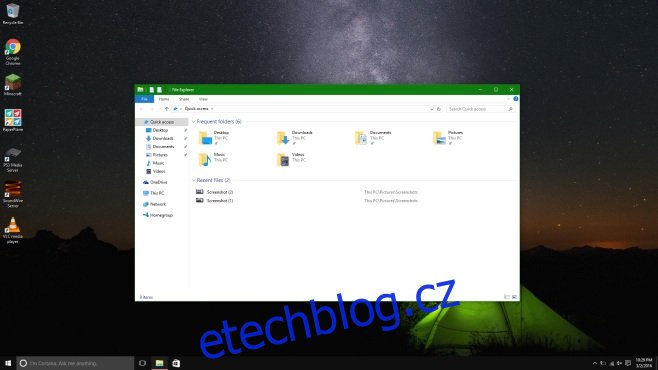
Resetování je velmi snadné. Přejděte do aplikace Nastavení a ve skupině nastavení Přizpůsobení přejděte na kartu Barvy. Zapněte možnost „Automaticky vybrat barvu zvýraznění z mého pozadí“ a změny budou vráceny.